在Windows 11上,无论你使用的是"Home"版还是"Pro"版,在正常使用之前,都必须进行激活。
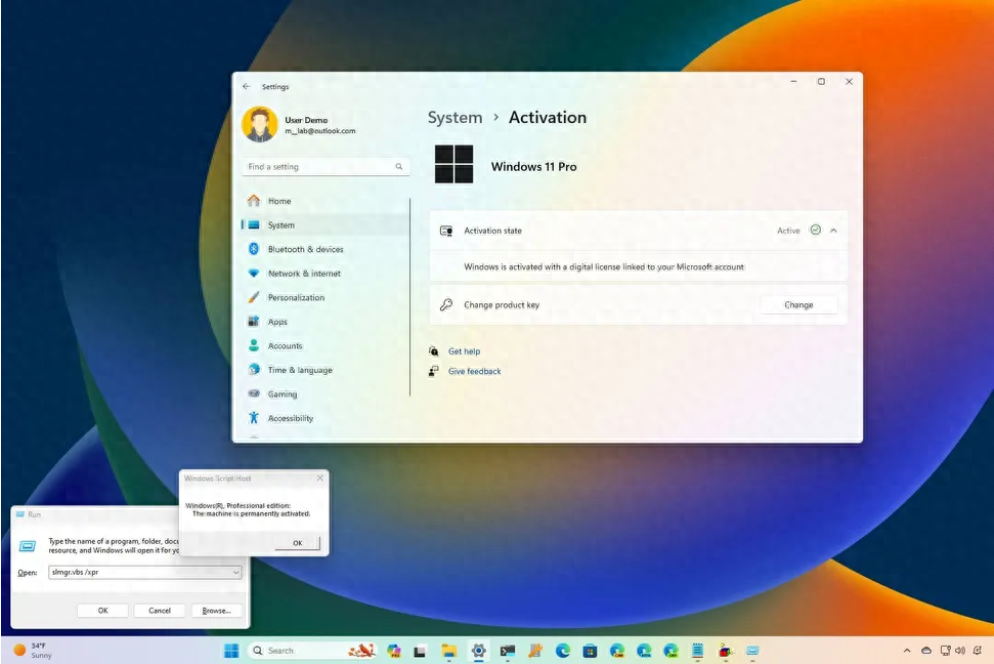
激活过程通常在设备连接到互联网后自动进行,对于预装有操作系统的新设备以及重新安装Windows 11的已激活设备都是如此。然而,如果你不确定自己的设备是否已激活,Windows 11提供了几种简单的方法来从设置、命令提示符、PowerShell和运行命令中检查激活状态。
今天我给小伙伴们介绍一下在Windows 11中检查激活状态三种方法。
从设置中检查Windows 11的激活状态
步骤如下:
- 打开设置。
- 点击"系统"。
- 在右侧点击"激活"页面。
- 确认"激活状态"设置:
- 已激活:不需要采取任何操作。设置已完全激活。
- 未激活:系统未激活。你需要采取措施。
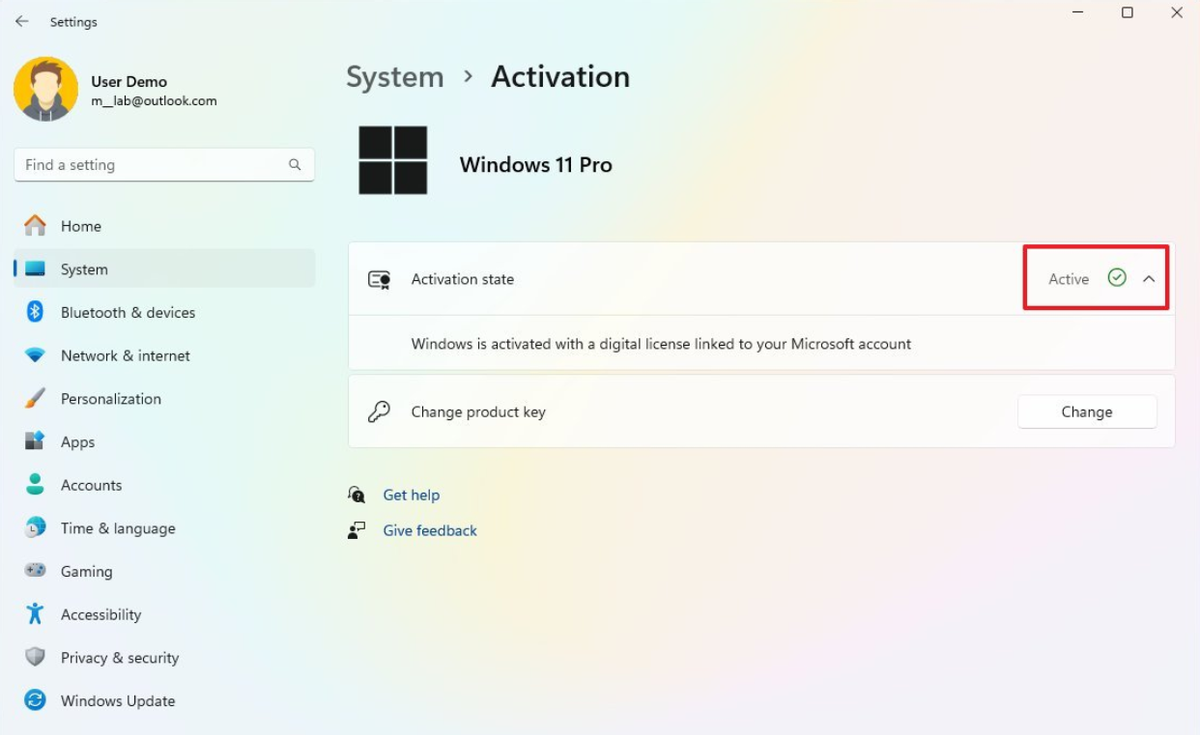
- (可选)点击"激活状态"设置(如果已激活),以确认设置是否使用数字许可证或产品密钥。
注意:如果你已登录Microsoft账户,系统很可能正在使用数字证书。
完成上述步骤后,如果设置页面显示"已激活",则设备已完全激活。
通过命令提示符检查Windows 11的激活状态
按照以下步骤,通过命令提示符(或PowerShell)检查Windows 11的激活状态:
- 搜索"cmd"(或"PowerShell"),并点击顶部结果打开应用程序。
- 键入以下命令,然后按Enter键:slmgr /xpr
- 你将收到弹出的一个对话框,显示激活信息。
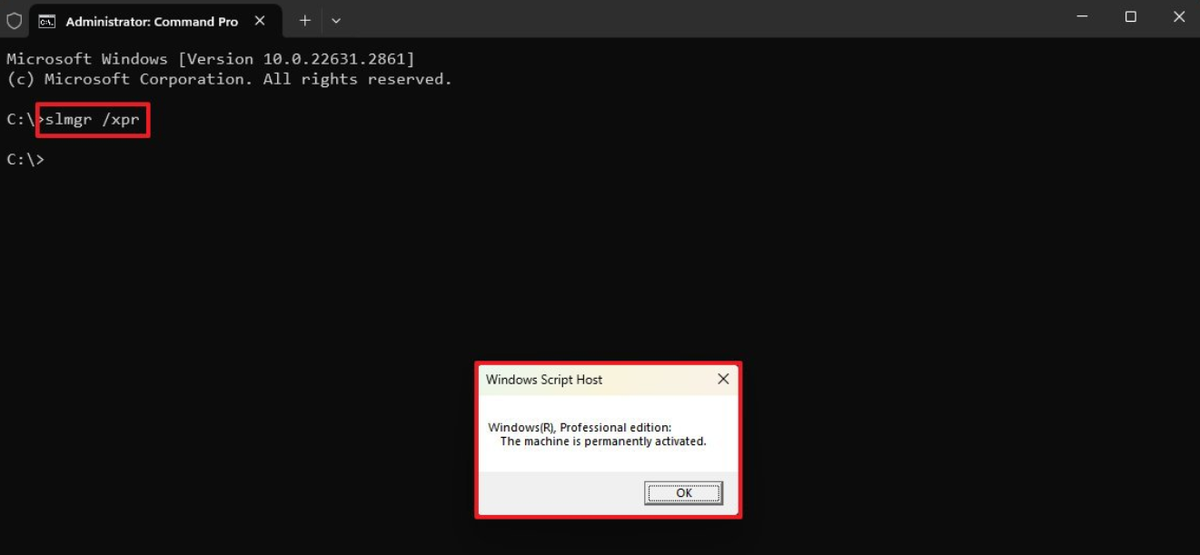
- 这台计算机已永久激活:不需要采取任何操作。设置已完全激活。Windows处于通知模式:系统未激活。你需要采取措施。
通过运行命令检查Windows 11的激活状态
按照以下步骤,使用运行命令确定Windows的激活状态:
- 搜索"运行",或者使用Win+R打开“运行”窗口。
- 键入以下命令,然后点击"确定"按钮:slmgr.vbs /xpr
- 你将收到弹出的一个对话框,显示激活信息。
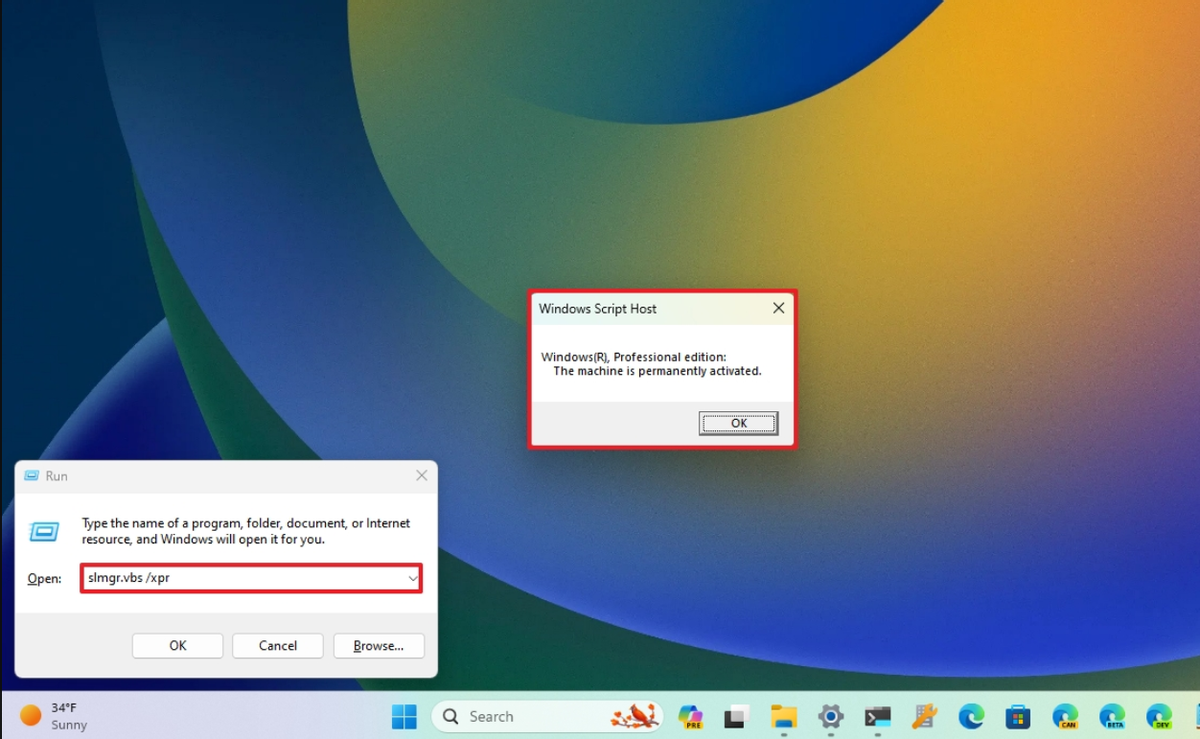
- 这台计算机已永久激活:不需要采取任何操作。设置已完全激活。
- Windows处于通知模式:系统未激活。你需要采取措施。
除了以上三种方法,如果你的设备未激活,设置的主页通常会显示"你需要在个性化你的计算机之前激活Windows"的消息,或者桌面底部右下角也可能显示"激活Windows"的水印。

